大家好,我还是那个多年生数码区的一个普通博主。随着科技的发展的进步,数据安全被越来越多的朋友所重视,个人硬盘加云盘存储应该是不少朋友的常规方案之一。但随着NAS话题热度不断提高,它也成为越来越多人的新选择,能够帮助我们更好的管理数据、提高效率。今天,就来聊聊一款我刚入手的NAS设备,这就是威联通TS-416。也许你还不了解什么是NAS或者为什么要用NAS,不用担心,这篇文章会带你从零开始,一步一步玩转这款高性能NAS设备。
NAS,全称为网络附加存储(Network Attached Storage),是一种独立的存储设备,通过局域网(LAN)连接,提供数据存储和管理功能。它的核心作用是允许多个用户和设备通过网络进行数据访问、存储、共享和备份。其它国际著名的NAS企业也有Synology、Netapp、EMC、OUO等。文中也是引用的一款威联通的产品图。

总之,NAS是一种非常适合家庭和企业数据管理的设备,能够实现集中存储、文件共享、数据备份和远程访问等多种功能。
一、开箱到手时,是纸箱套纸箱,箱挺大,填充物特别厚实。威联通TS-416被保护的非常好。

包装设计的朴实无华,细节上产品特性也得到的突出显示。

威联通TS-416是一款面向中端市场的四盘位NAS设备,搭载了64位ARM Cortex-A55四核心2.0GHz处理器,能解码4K 60fps H.264/H.265视频。内置的NPU神经网络处理器,提升了识别速度,在提升AI速度方面有着重要作用,加速设备本身对图片和视频文件的处理。对照片的快速分类,足以满足日常使用需求。对于入门级新手来说,它不仅够用,表现还蛮出色的。


除了主机和电源线外,还有一根网线、免工具硬盘安装件和硬盘螺丝,一份快速上手指南。

电源是采用了航嘉12V7A,额定功率为84W的DC电源。

威联通TS-416的尺寸约为220.98*182.88*162.56mm,黑色机身以的主色调,造型简约且具有浓浓的工业风,整体看上去也较有科技感。控制和状态显示面板使用蓝色条带作为区分,很有一种小机箱的既视感。

控制面板由上向下依次是电源指示灯、联网指示灯、USB复制指示灯、硬盘指示灯,向下是电源键和一键备份键,最后是一个USB 3.2接口。一键备份是和usb插口组合使用的,把U盘或移动硬盘接到USB口后,按下一键备份按钮后就能把文件备份到NAS中。

机身背部大部分是散热位,内部是个大尺寸七叶风扇作为主动散热,右侧端口包含一个reset重置口,两个Gigabit网口,两个USB 2.0接,以及一个USB 3.2接口,最后是电源线接口,左下角还有个Kensington锁孔差点落下。

上一张威联通TS-416详尽的规格参数。

威联通TS-416支持4盘位配置。可以根据需求选择适合的硬盘容量和类型。建议选用专为NAS设计的硬盘,多半人推荐使用希捷IronWolf系列或西部数据Red系列。因为是初体验,所以先用了自己的几张备份盘使用着,后期再更改调整。

威联通TS-416的4个3.5英寸6Gb/s SATA盘位,最大支持容量为88T(单盘22TB),硬盘接口为SATA III,支持热插拔。4GB内存,内置4GB缓存。

硬盘架配有3.5硬盘快拆配件,安装起来比较方便。

也可以使用底部上螺丝的安装方式。快拆卡扣一掰,硬盘就可轻松取下。

随着机箱内限位槽轻松安装。

如果你想用闲置的2.5英寸硬盘,就只能使用螺丝固定安装了。威联通TS-416也同时支持2.5英寸的SATA固态硬盘。

根据说明书引导将威联通TS-416与路由器、电脑连接、组成存储基础链。在同一个局域网下,可开启DHCP,协议由路由器来管理的,就可以开始NAS的体验了。

建议升级接入千兆网络,来确保使用过程中的传输效率。


适配中点亮所用指示灯,联网灯咋没有给拍上去。


接下来在局域网内的NAS了,组网就基本完成了。记得将NAS升级至最新系统,不然很难连接成功。

中间遇到了一些配网的问题,技术不够硬。

不过遇到什么困惑,不妨去小破站,可以找到威联通NAS基础教程进行学习。

威联通TS-416使用了QTS操作系统,初体验这是个蛮友好的系统。界面简洁易懂。提供了文件管理、控制台、应用中心等功能模块。

开启App center,添加更多功能应用,同步备份、音乐影音、相册等功能都可通过多种多样的App来实现。

这里还有QTS必装的应用程序分类,选取时更加清晰直观。

使用中有问题就看教学,上手难度几乎是没有的。跟着学习,一步一步完善自己的NAS。首先文件夹的创建就非常简单,在File Station中,即可完成工作。

使用Qsync应用,协助跨设备文件同步工具,可以方便的进行文件同步,适用于PC主机、笔记本电脑及移动设备。在所有设备上存取实时数据,轻松分享给工作团队或家庭成员。
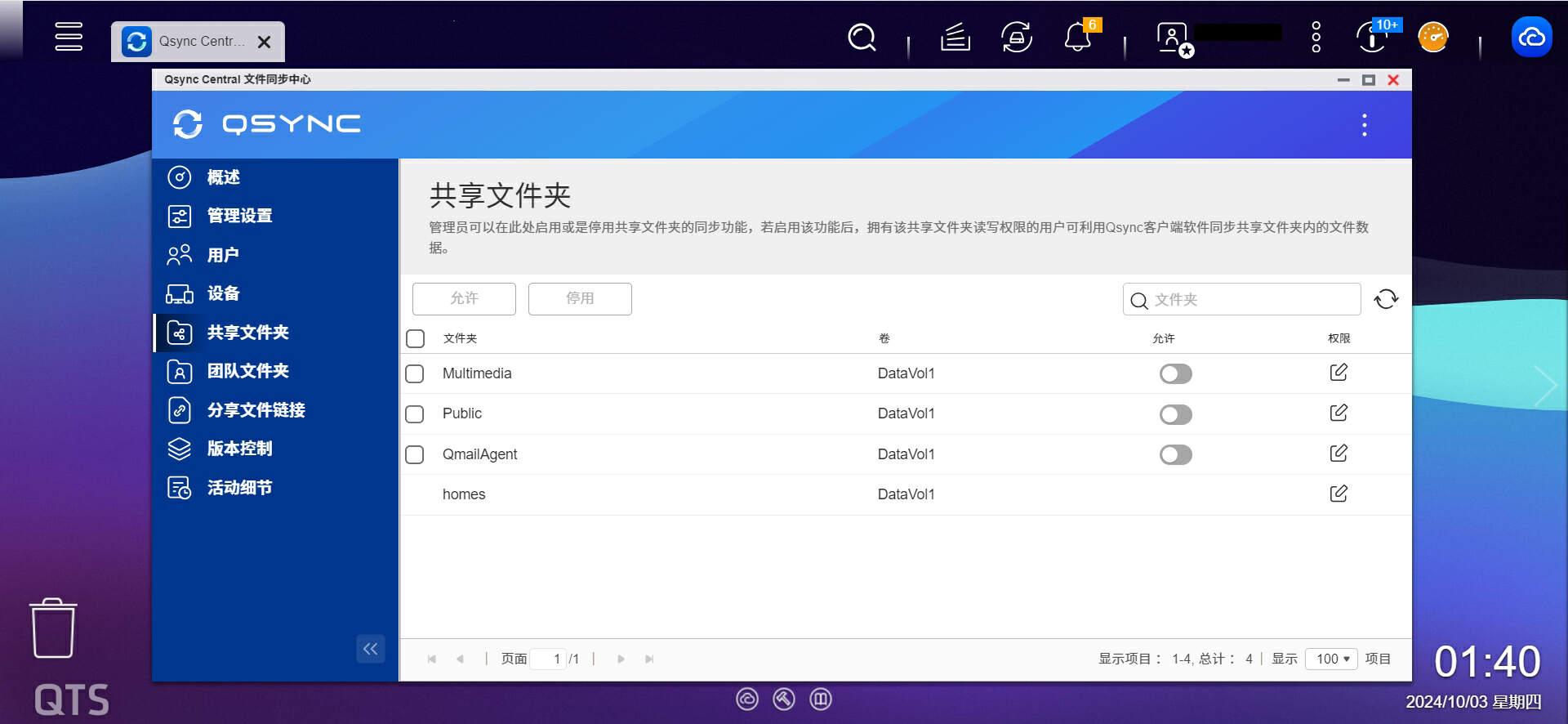
NAS 会集中存储所有文件,并将其推送到所有绑定设备上。还可在PC端安装 Qsync 应用程序,在移动设备上安装 Qfile Pro ,即可和 NAS 进行文件同步,并确保设备上的数据为最新状态。尤其是 Qfile Pro,在重新整合了Qfile和Qsync后,体验非常不错。
相册管理方案使用QuMagie AI相册,一款简单高效的相片管理软件,支持人物、主题、地点、时间轴等多种分类、筛选方式,整合AI影响识别技术,更快分类、查找,让你堆积如山的相片文件也能整齐分类,井井有条。

QuMagie 提供不同的智能分类格式,如:人物、事物、地点等,让照片管理更便利。同时提供多样实用功能,包含:时间轴、自定义文件夹封面、支持苹果的Live Photo 动态播放,以及强大的搜索功能和查看最近的搜索,能够带来更直接、流畅的照片管理及分享体验。
基础媒体功能使用Video Station作为海量的影片管理工具,可以将NAS上的影片档案轻松整理为各种分类而收藏,也可以通过网络分享给同路人。搭建一个家庭媒体中心,轻松播放NAS中的电影。更可以将NAS接入家庭的DLNA系统,让所有的设备共享媒体内容,打造家庭影院般的享受。

如果各位想要通过NAS搭建家庭影视中心,个人更为建议通过PLEX、EMBY等专业应用以获得更棒的体验。
手机应用功能用手机访问NAS或是将手机中内容同步到NAS中,则需要下载Qfile Pro。如果没有公网IP,外网访问前,需要设置注册myQNAPcloud并绑定设备,那么外网访问易如反掌。不过用起来虽然还算方便,但受限于公共服务器的网络速度,但对于简单的使用,还是非常舒适的。

还有用于两次验证的QNAP Authenticator,监控NAS设备的Qmanager,快速搜索NAS文件的Qsirch,以及包括笔记、邮件、相册等非常多的移动端应用可供大家选择。
三、常见问题与解决办法说说体验NAS的一些常见问题吧。首先选择硬盘时,建议选用NAS专用硬盘,比如希捷IronWolf或西部数据Red系列。安装硬盘时,注意设备的兼容性和硬盘接口类型。确保速度的话确,建议使用千兆网络,并确保路由器和交换机都支持高速传输。如果外网访问速度较慢,可以尝试威联通的QuickConnect功能,通过创建一个专属网址来提升访问速度。记得定期检查并及时更新系统,以确保稳定性和安全性。最后如果遇到小问题,如网络连接不稳定、硬盘识别错误等,可以通过重启系统、检查连接线或重新插拔硬盘来解决大部分问题。

https://item.jd.com/100039443756.html
总结威联通TS-416是一款功能强大且性价比很高的NAS设备。无论是用于个人数据存储、家庭媒体中心还是小型企业的数据管理,都能够胜任有余。希望这篇从零开始的指南能帮助你顺利上手,并最大化地利用这款设备的功能。
感谢大家的阅读,如果你有任何问题或建议,欢迎在评论区留言,我会尽力解答。让我们一起探索更多数码世界的精彩内容吧!
